软路由搭建与内网穿透实现方法详解(如何在路由器设置内网穿透)
趁着十一假期在家,折腾了一波软路由,因为相对于硬路由来说,软路由更具有可配置性,可以根据自己的需求想怎么玩怎么玩,同时也是为了提高家里宽带的利用率,因为软路由设置之后几乎是可以跑满带宽的。
本文中将会设计软路由的选购推荐、系统推荐、路由配置、如何实现外网访问等多方面问题,因为我也是第一次折腾这玩意,可能还有很多好玩的东西没有接触,所以如果有人看到了更好玩的不如分享一下。
起因
准备上手软路由的原因其实很简单,前段时间的时候,想着家里再重新拉个宽带,但是电信的太贵,因为我这边的电信宽带只有两种:200M一个月169,300M一个月209,说真的对我来说略贵,并且之前使用的是电信的套餐是129元/月,现在已没了,不知道是不是因为我用了万能钥匙的原因,导致那会网速一直很慢,于是最后一狠心就拆了,结果再也没有129元/月的套餐了。于是网上看了很久想着拉个联通的也可以,一年1080元,还是300M,但是。。。我所在的小区没有开通联通的宽带接入。最后和同事咨询了一下选了移动的宽带。
我是微信公众号上直接申请的,满58元低消送200M,也就是每月最低消费58元,送200M的宽带,想的有点好,安装以后显示的是100M,给移动客服打电话,说我办的就是100M的,最后也没有给我一个完整的解释,就是说我办的是100M的。于是我又去了营业厅,给工作人员看了我办理时候的订单截图,想让他们帮我换成200M的,这里有个比较搞笑的是,客服真是惊人的一致,问我说你要不要听实话????原来,移动的100M和300M没差,因为它是在电信的基础上建的,并且技术上没有实现300M,最后我也没有办法,100M就100M吧。
但是事实上,100M的很多时候跑不满,于是我去搜了如何提高网速,于是软路由这个概念就跳入我的视野。在b站和油管上有很多相关的教程以及评测,前前后后看了大概几十个视频,最后自己买了一个软路由。
选购推荐
说是软路由,其实这个东西就是一个主机,比如你家里的笔记本、废旧的台式机,以及树莓派等等都可以设置安装成软路由,通过路由器的固件刷机,将主机设置成软路由的系统,从而实现路由功能。
目前市面上较多的软路由硬件主要还是工控机,比如康耐信的J1900,卖的最多的应该就是这款了,还有一些可以刷固件的路由器,具体的可以在京东或者淘宝去搜。一般软路由上面的都配备的是千兆网卡,内存和硬盘都可以定制,我这里购买的就是J1900,2G内存,16G SSD,因为自己折腾,也没有必要买太高配置的,这个配置大概是700左右。
系统推荐
系统的话,软路由系统有很多,比如LEDE、爱快、ROS、高恪等等,还有openwrt其实也是lede的一种,更多固件可以在网上下载,很多大神都开源了固件代码。我这里用的是openwrt,是koolshare论坛中提供的可玩性比较高的一种,地址:http://firmware.koolshare.cn/,本来想试试刷爱快玩玩,但是使用Mac电脑制作启动盘不知道为什么一直不能成功,最后也就放弃了,等以后再折腾,
路由配置
我的软路由配置:
CPU:intel J1900 2.0GHz 四核
内存:2G DDR3
硬盘:16G SSD
端口:4个千兆网口
1、首先在京东上购买的软路由都是刷好系统的,买来插电、联网进行简单的配置就可以使用,如果想自己去刷固件,可以自己制作启动u盘进行刷机,具体刷机教程可以自行搜索。
2、接口连接
卖家会将软路由系统刷好,默认eth3为Wan口,eth0为lan口,eth1和eth2可自行配置。使用千兆网线将光猫的千兆lan口与软路由的eth3口连接,再用一条千兆网线将eth0与你的笔记本连接,如果没有笔记本的话,直接插到硬路由的wan口也可以。因为刚买的需要进行配置,再软路由与光猫连接之后没有设置的话,eth3口的指示灯不会亮,所以需要我们设置。这里使用千兆网线也是为了配置千兆网口,如果你用的是普通网线的话,速度会略显的有些慢。
3、系统设置
1、如果你是用软路由连接的硬路由,那需要连接硬路由的wifi,然后浏览器输入 192.168.1.1,这个地址是默认的;如果你是直接用软路由连接的电脑,那么直接在浏览器输入192.168.1.1即可。输入后会出现如下,默认密码:koolshare
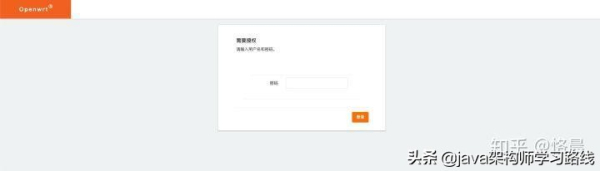
image
2、登录系统后,默认进入状况-总览页面,在这里可以看见系统中使用的硬件配置信息,网口状态、网络信息等内容。
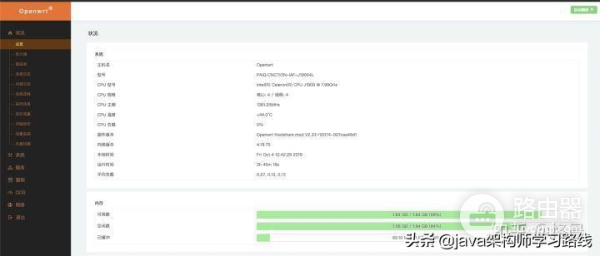
image
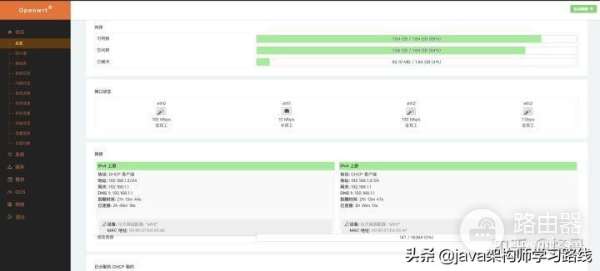
image
3、接口配置。来到网络-接口页面,会显示网络接口配置信息,包括lan口,wan口,这里也可以添加更多接口。
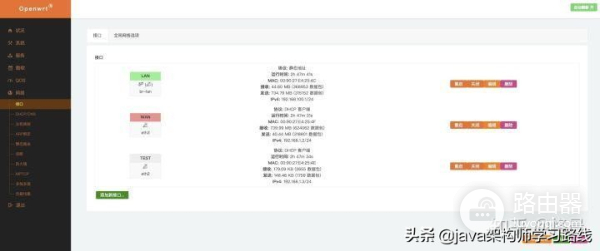
image
先进行lan设置,点击lan口后面的编辑按钮,在基本设置中协议选择静态地址,开机自动运行勾选,IPv4地址填入192.168.1.1,如果和你的光猫后台ip冲突,可以改成192.168.100.1,IPv4子网掩码选择255.255.255.0,其他的默认即可。在物理设置中,桥接接口选不选都行,接口选择eth0,其实对应的软路由的硬件上就是eth0,其他选择都是默认即可。选择完后点击保存。
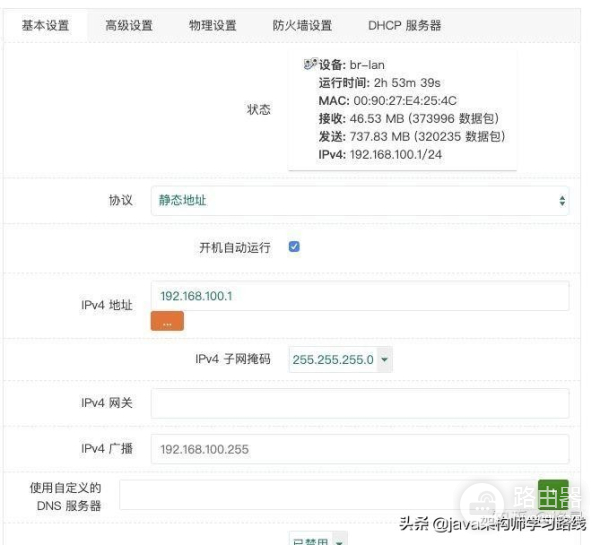
image
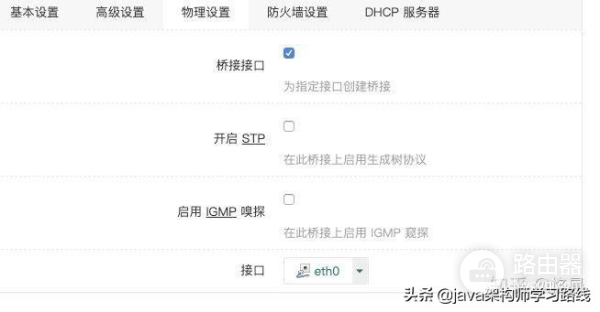
image
在进行wan口的设置。点击wan口后面的编辑按钮,在基本设置中,协议选择HCP客户端,开启自动运行勾选;在物理设置中接口选择eth3,即软路由硬件上对应的链接了光猫千兆网口的eth3端口,其他选择默认,点击保存即可。这里有个坑其实就是在这里选择协议的时候其实是可以选择PPPoE拨号的,因为移动的默认拨号是在光猫中进行的,并且这玩意在光猫后台用户自己还不能改,我这里如果选择PPPoE拨号的话和光猫里面会冲突,这里就不会生效,所以只能选择DHCP动态解析。如果你在设置的时候,修改光猫的拨号的方式的可以选择桥接,然后在软路由中进行拨号,因为这样的话在软路由中可以实现单线多播,网速也会更快。
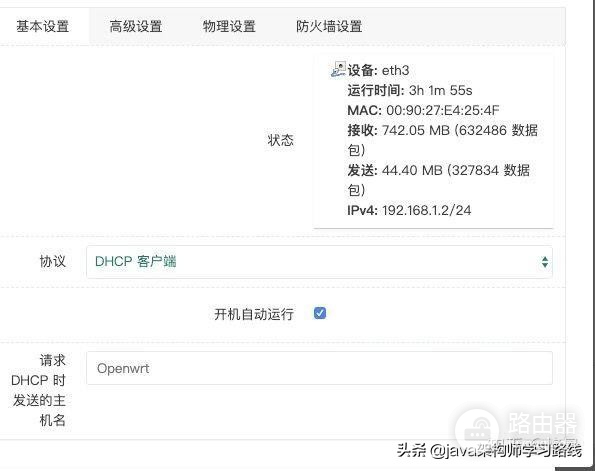
image
设置完wan口和lan口以后,记得点击右下角的保存并应用按钮,这样修改的东西才会生效。应用之后页面会自动刷新,如果出现像上面网口连接信息那张图中,wan口和lan口都有接收和发送的数据包,并且IPv4也存在,那么现在就可以正常上网了。
酷软中心
酷软中心是一个可以在软路由上安装插件的软件中心,就像app stor给苹果手机安装软件一样,在酷软中心中目前有60个可在线安装的插件,可以根据需求进行安装。当然也可以进行离线安装,下载好插件离线安装包,通过离线安装即可。frpc是一会用于内网穿透的一个插件,固件更新是为了直接在线更新固件。

内网穿透
要使用内网穿透,在这里需要公网IP,电信的话如果没有可以打客服申请,移动和联通的话就不要想了,具体怎么看自己有没有公网IP,可以直接百度ip,出现的ip地址如果和你光猫拨号的ip是一致的,那么就是公网IP,当然运营商一般都是没有公网IP的。我这里使用的是我自己的阿里云服务器。当然你也可以使用其他的一些DDNS方式进行内网穿透。
在酷软中心安装好frpc插件,安装好后打开插件。首先要去看插件中给的frp穿透服务器搭建教程,http://koolshare.cn/thread-65379-1-1.html,在自己的服务器上搭建好穿透的服务器,然后再进行设置。
1、穿透服务器搭建
登录自己的服务器,执行以下代码进行安装,安装完成后会有相关的信息,比如端口、访问信息等。因为阿里云的服务器中,默认的端口防火墙都是打开的,所以需要进行防火墙配置,将5443和6443端口打开。













